Яндекс.Карти - найпопулярніша, на сьогоднішній день, російськомовна пошуково-інформаційна картографічна служба. Аудиторія ресурсу - близько 20 мільйонів користувачів, і вона стає дедалі більше. Це не дивно, адже карти від Яндекса доповнені великою кількістю зручних функцій, таких як пошук по організаціям, перегляд панорам вулиць, зображень з веб-камер, моніторинг автодорожніх заторів і ін. Крім того, сервіс функціонує на 4 мовах і регулярно (раз в два тижні ) оновлюється розробниками з Yandex. На жаль, як і в будь-якому іншому додатку, в Яндекс.Карти зустрічаються помилки, що не дозволяють скористатися будь-якими елементами ресурсу або їм цілком. Тому пропоную докладніше розглянути причини, за якими Яндекс.Карти не працюють і спробувати виправити проблему.
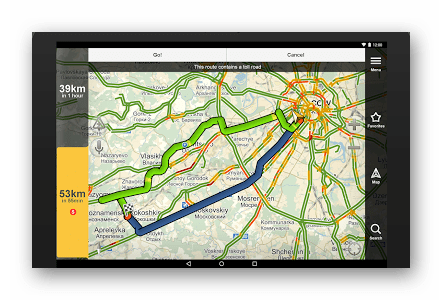
Яндекс.Карти - найпопулярніший російськомовний картографічний сервіс. З ним, як і будь-якими іншими ресурсами, можуть виникати проблеми, найчастіше, програмного характеру. У статті ми розглянемо основні причини збою даного сервісу і способи вирішення даної проблеми.
Зміст статті:
- Причины, по которым Яндекс.Карты не работают и способы устранения данной проблемы 1 Причини, за якими Яндекс.Карти не працюють і способи усунення даної проблеми
- Включаем JavaScript для включения Yandex Maps 2 Включаємо JavaScript для включення Yandex Maps
- Исправляем некорректную работу видеокарты 3 Виправляємо некоректну роботу відеокарти
- Обновляем драйвера видеоадаптера 3.1 Оновлюємо драйвера відеоадаптера
- Заключение 4 Висновок
Причини, за якими Яндекс.Карти не працюють і способи усунення даної проблеми
Існує кілька причин, через які перестають працювати карти від Yandex. Пов'язані вони як з помилками в самому браузері або плагін, так і зі збоями в роботі відеокарти. Давайте розглянемо причини відмови роботи Яндекс.Карти докладніше:
- У використовуваному вами браузері відсутня інтеграція з сервісами Yandex. На жаль, не всі оглядачі можуть працювати з ресурсом Yandex Maps. Існує 5 веб-серферів, що підтримують даний сервіс: Google Chrome, Яндекс Браузер, Opera, Mozilla Firefox, Internet Explorer (версія 9 і вище).
- У вас дезактивовані JavaScript сценарії. Тут допоможе їх включення в настройках браузера.
- Проблеми з відеокартою. У деяких користувачів збої в роботі даного сервісу можуть з'явитися в результаті некоректної роботи відеокарти. Особливо висока ймовірність актуальності даної причини в тому випадку, якщо у вас включено так зване апаратне прискорення, тобто виконання складних операцій і сценаріїв з використанням апаратних ресурсів комп'ютера. У нашому випадку, це обробка сценаріїв і зображень, а тут працює саме відеокарта ПК. Таким чином, слід відключити апаратне прискорення, якщо воно активовано, а також оновити драйвера відеокарти.
Відносно першої причини, тут допоможе тільки використання одного з перерахованих в списку браузерів. Тому пропоную детально розглянути способи вирішення інших, перелічених вище проблем.
Включаємо JavaScript для включення Yandex Maps
Отже, розглянемо на прикладі браузера Yandex то, як можна включити підтримку JavaScript сценаріїв, якщо перестали працювати Яндекс Карти. В інших перерахованих браузерах це робиться аналогічним чином, так як інтерфейс цих оглядачів схожий, адже всі вони працюють на основі Chromium:
- Натискаємо на значок у вигляді «трьох рисок», розташованих у верхній панелі, праворуч від закладок;
- У випадаючому списку параметрів вибираємо пункт «Налаштування»;
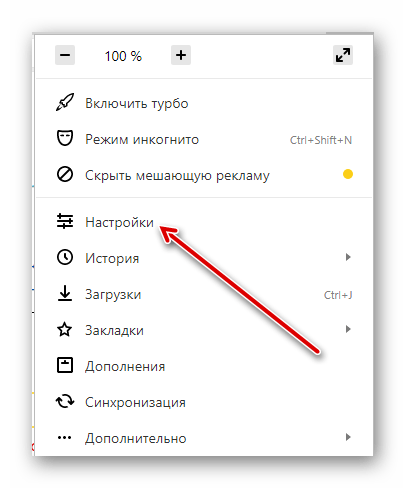
Пункт «Налаштування», натискаємо на нього, щоб відкрити параметри яндекс.браузер - Скролл сторінку в самий низ, поки не зустрінемося з пунктом «Показати додаткові налаштування», відкриваємо його;
- Відкриваються залишилися опції, в блоці «Особисті дані» знаходимо розділ «Налаштування вмісту», відкриваємо його лівою кнопкою миші;
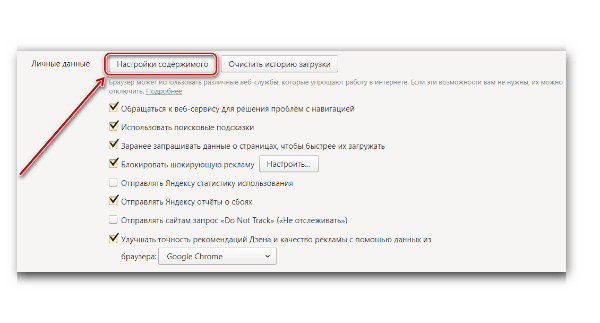
Вкладка «Налаштування вмісту», яка знаходиться в розділі додаткових налаштувань, тиснемо на неї, щоб відкрити параметри редагування сценаріїв JavaScript - У вікні знаходимо параметр «JavaScript» і переводимо кнопку форми в положення «Дозволити JavaScript на всіх сайтах» - готове.
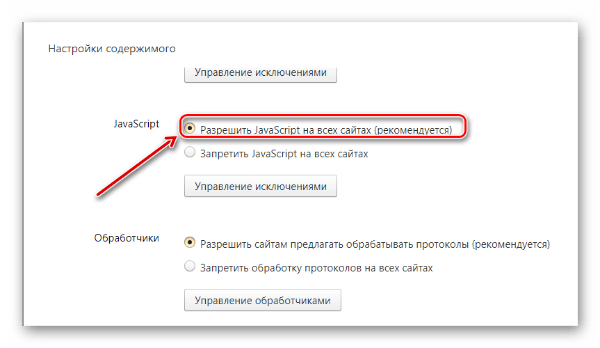
Незайвим буде перевірити і розділ «Управління винятками», що знаходиться під елементом «Заборонити JavaScript на всіх сайтах» - якщо ви побачите в списку виключень Яндекс.Карти, відкрийте список варіантів дії з виключенням, розташований праворуч від нього і натисніть «Дозволити».
Виправляємо некоректну роботу відеокарти
Як уже обмовлялося вище, неправильне функціонування відеоадаптера може стати причиною відмови роботи Yandex Maps. Тому, для початку раджу відключити апаратне прискорення, яке використовує ресурси GPU (графічного процесора відеокарти) для завантаження і обробки складних елементів карт від Yandex. Отже, для дезактивації апаратного прискорення необхідно:
Перейти в розділ експериментальних функцій Flags, набравши в адресному рядку:
- Для яндекс.браузер - browser: // flags;
- Для Google Chrome - chrome: // flags;
- Для Opera = opera: // flags;
- Для IE - about: // flags;
Для Mozilla Firefox необхідно скачування спеціальної утиліти TestPilot: докладніше про це розповідається в даному відеоролику:
- У порожньому вікні натискаємо комбінацію клавіш «Ctrl + F» і в форму, що відкрилася пошуку вставляємо «Override software rendering list» - ця функція відповідає за апаратне прискорення;
- Під знайденої за запитом опцією розташована вкладка з включенням / відключенням функції - якщо вона у вас активована, то тиснемо «Відключити», перезавантажуємо браузер, готово.
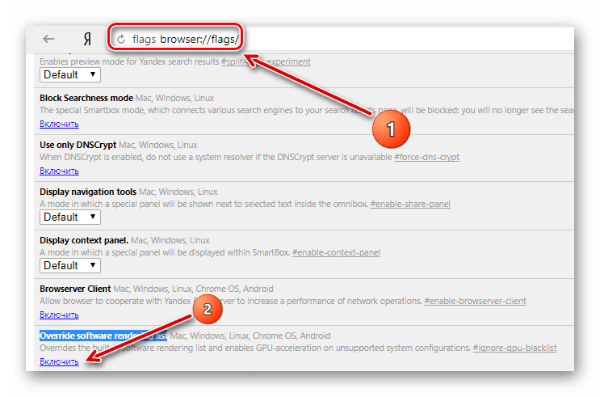
Оновлюємо драйвера відеоадаптера
Для того, щоб оновити драйвера відеокарти, рекомендую скористатися стандартними засобами Windows, так як більшість утиліт, що надають таку можливість, є платними. В умовно-безкоштовних же версіях, як правило, проводиться лише пошук застарілих драйверів. Крім того, більшість таких програм в своїх БД містять некоректні версії драйверів.
Щоб оновити дрова відеокарти стандартними засобами Win (а це потрібно зробити якщо не працюють карти від Яндекса) необхідно:
- Відкрити розділ «Виконати», для цього натискаємо комбінацію клавіш «Win + R» (актуально для більшості версій Windows);
- У віконці, що з'явилося вводимо «devmgmt.msc», потім тиснемо «Enter»;
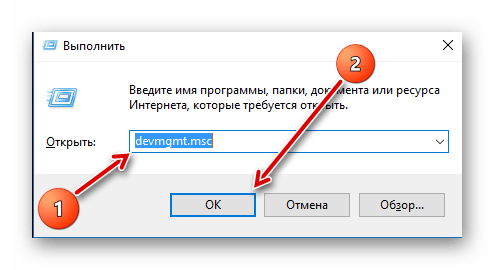
Тиснемо поєднання клавіш «Win + R» і вставляємо цю команду в відкрився розділ «Виконати», після чого натискаємо «Enter» - Відкривається диспетчер пристроїв, знаходимо там вкладку «Відеоадаптери» і розкриваємо її гілка;
- Натискаємо на вкладку з назвою відеокарти правою кнопкою миші і в меню параметрів вибираємо «Властивості»;
- У наступному вікні знаходимо пункт «Драйвер», у вікні параметрів якого є опція «Оновити», вибираємо її;
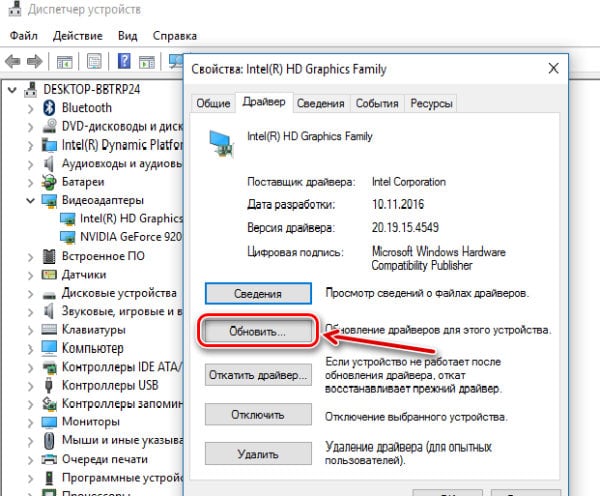
Тиснемо на вкладку «Оновити», щоб Windows почала процес оновлення драйверів - З'являється віконце, де потрібно клікнути на «Автоматичний пошук оновлених драйверів», після чого Windows сама знайде свіжі версії драйверів для відеокарти, якщо такі існують і оновить їх.
висновок
Ми розглянули найбільш актуальні рішення проблем, пов'язаних з роботою сервісу Яндекс.Карти. Варто зазначити, що перераховані вище способи хоча і допомагають в більшості випадків, пов'язаних з неправильною роботою Yandex Maps, але є спільними для будь-яких ПК і систем. Існує також індивідуальний момент щодо збоїв у функціонуванні карт від Yandex. Наприклад, близько 4 років тому деякі користувачі не могли переглядати панорами вулиць в Яндекс.Карти. Винуватцем виявився плагін Noscript, що забороняє функціонування JavaScript сценаріїв на небезпечних, на його думку ресурсах, в число яких потрапили і карти. Рішенням виявилося додавання даного сервісу в виключення плагіна. Тому, пишіть в коментарях, якщо перераховані вище способи не допомогли запустити Яндекс.Карти, я постараюся вам допомогти.

 (4 оцінок, середнє: 4,00 з 5)
(4 оцінок, середнє: 4,00 з 5)
Вбудовувані Яндекс карти не працюють, якщо в Firefox включено «privacy.trackingprotection.enabled».
Нісенітниця конкретна)))
Ви думаєте, що звичайний середній користувач деактивував виконання JavaScript і тягнеться від некрофілії використовуючи старий браузер ??? Ну з відеокартою ще як би є аргумент, але відсоток мінімальний.
Ось зараз у мене не працюють карти. Сервер не доступний. Але варто включити VPN - вуаля, є.
відповідь:
Роскомнадзор задовбав !!!!!!!!!!!!